WiFi no funciona en Windows 11/10
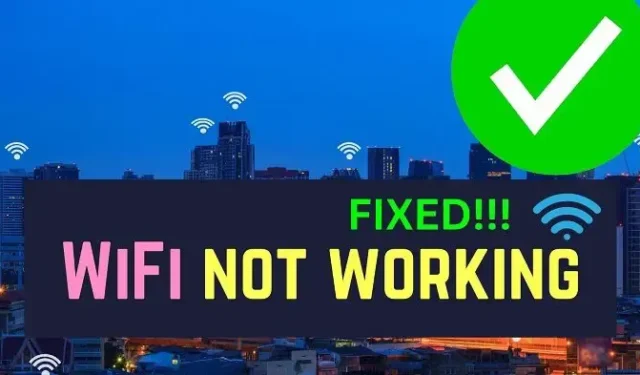
Es raro que el Wi-Fi de la computadora falle debido a errores. Sin embargo, a veces, el Wi-Fi puede dejar de funcionar debido a que las funciones de Windows lo impiden. En este artículo, hemos discutido lo que puede hacer si ASUS, HP, Acer, Lenovo, Dell, etc. Wi-Fi no funciona en su computadora portátil o PC con Windows 11/10.
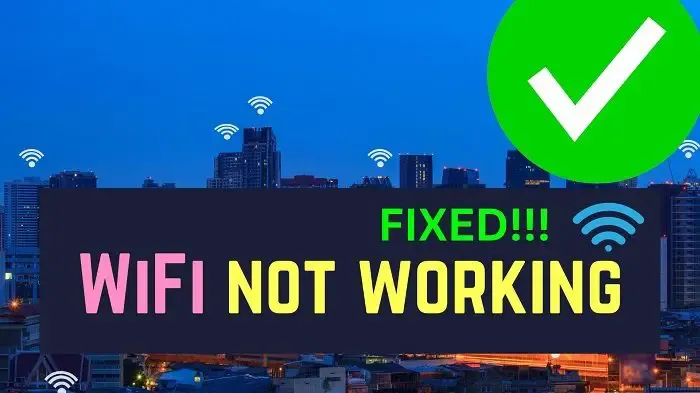
Los problemas de conexión Wi-Fi pueden ser específicos de la marca de la computadora. La razón es que las diferentes marcas de computadoras usan diferentes controladores Wi-Fi. En este caso, puede instalar los controladores desde los sitios web de sus fabricantes e instalarlos.
Arreglos preliminares : antes de continuar con la solución de problemas específicos de la marca, le sugerimos que verifique los pasos generales de solución de problemas para solucionar los problemas de Wi-Fi . Estas soluciones serán útiles con cualquier computadora. Sin embargo, si no funcionan, proceda con las siguientes soluciones específicas para la marca de su computadora:
Asus Wi-Fi no funciona
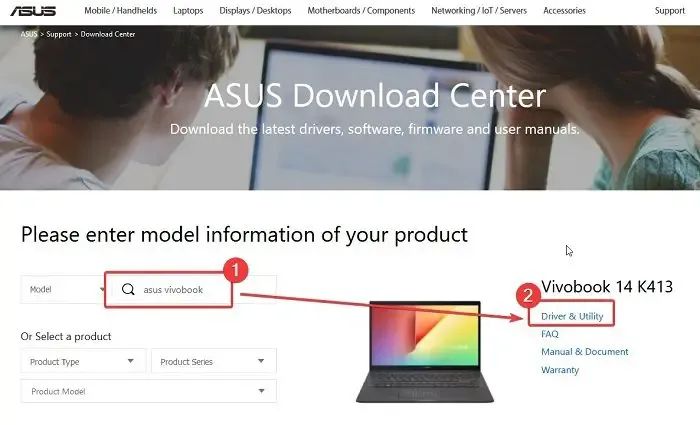
Asus está creciendo con su base en la industria de las computadoras portátiles. La empresa mantiene su sistema vinculado a las políticas mediante una aplicación predeterminada. Esta aplicación también envía actualizaciones de controladores automáticamente a las computadoras Asus. Sin embargo, si desinstaló esta aplicación de su computadora, deberá instalar los controladores Wi-Fi manualmente.
En caso de que Wi-Fi no funcione con la computadora Asus, puede descargar los controladores y solucionar el problema de la siguiente manera:
- Vaya al sitio web del Centro de descargas de Asus en Asus.com .
- Busque su modelo en la barra de búsqueda de Asus.
- Haga clic en Controlador y utilidad .
- Haga clic en Descargar correspondiente a los controladores WLAN.
- Se descargará un archivo EXE.
- Haga clic en el archivo EXE para instalar el mismo.
Wi-Fi de HP no funciona
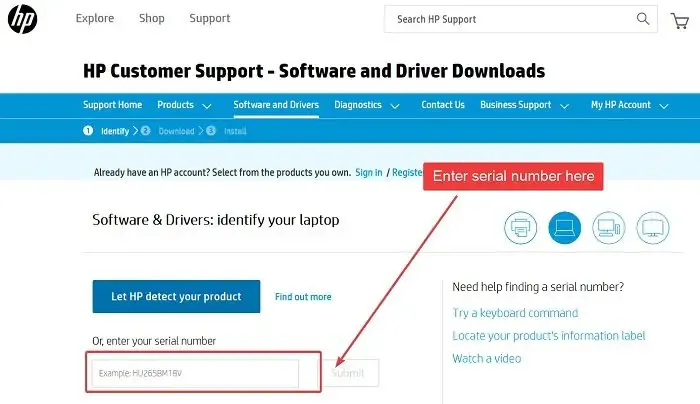
HP es el fabricante más popular de sistemas informáticos. Si el Wi-Fi no funciona en las computadoras HP, deberá intentar los pasos de solución de problemas mencionados anteriormente. Además de estos, puede descargar e instalar controladores HP desde el sitio web del fabricante. El procedimiento para hacerlo es el siguiente:
- Vaya al sitio web de software y descargas de HP en HP.com .
- Ahora, obtendrá dos opciones en la página.
- La primera opción es detectar los controladores para su computadora automáticamente.
- La segunda opción es ingresar el número de serie de tu computadora HP y buscar los controladores.
- Descargue los controladores WLAN de la lista. Se descargará un archivo EXE.
- Simplemente haga clic en el archivo para instalar el nuevo conjunto de controladores.
Dell Wi-Fi no funciona
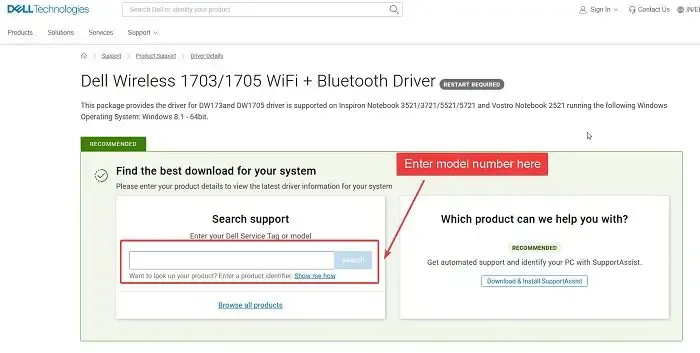
En el caso de las computadoras Dell, cada controlador tiene una página específica. Por lo general, los controladores Wi-Fi generales funcionarán en todas las computadoras Dell. El procedimiento para instalar controladores Wi-Fi en computadoras Dell es el siguiente:
- Vaya a la página de controladores Wi-Fi de Dell en Dell.com .
- Busque el modelo de su computadora Dell.
- Descargue los controladores.
- Se descargarán en forma de archivo EXE.
- Haga clic en el archivo EXE para instalarlos.
Lenovo Wi-Fi no funciona
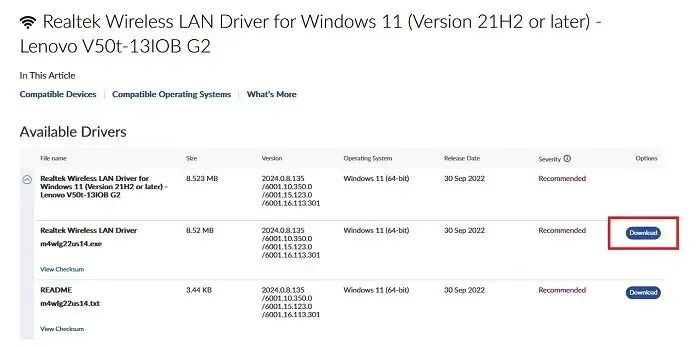
Lenovo actualiza su conjunto de controladores con bastante frecuencia. Todas las actualizaciones se mencionan secuencialmente en la página de descargas del sitio web de Lenovo. Los controladores Wi-Fi para Lenovo se pueden descargar de la siguiente manera:
- Vaya a la página web de descargas de controladores Wi-Fi de Lenovo en Lenovo.com .
- Dado que los controladores son controladores Wi-Fi de Realtek, el modelo no importará.
- Simplemente descargue el archivo EXE e instálelo.
Espero que esto haya sido útil. Por favor, háganoslo saber en la sección de comentarios.
¿Cómo verificar si el Wi-Fi no funciona?
Si bien la verificación habitual abriría cualquier sitio web de su elección, ¿qué sucede si ese sitio web no funciona? En este caso, le sugerimos que verifique la velocidad de Internet a través de herramientas de verificación de velocidad web. Aparte de esto, puede intentar abrir Google.com. Ya que la web de Google necesita los mínimos recursos posibles si se abre de forma inmediata.
¿Cómo restablecer el enrutador Wi-Fi?
El procedimiento para restablecer el enrutador Wi-Fi es simple. Separe el enrutador de la pared. Ahora, revise la parte posterior del enrutador y notará un pequeño orificio en el que se puede insertar fácilmente un pasador. Use un alfiler pequeño para perforar ese agujero durante unos segundos mientras mantiene el enrutador conectado a la fuente de alimentación. Una vez que el enrutador se haya restablecido a su configuración original, puede volver a conectar todo el sistema.



Deja una respuesta